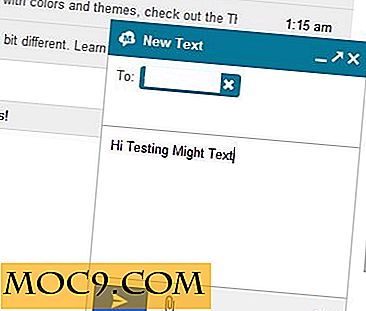Slik bytter du en fane til inkognitomodus enkelt i Google Chrome
Mens Google Chrome kommer med en inkognitomodus som lar deg bla gjennom privat, bruker de fleste av oss fortsatt den vanlige modusen og bytter bare til inkognitomodus når det er nødvendig. Dette kan være en god løsning for full privat surfing økt, men hvis du kommer over et nettsted / innhold mens du surfer og bare ønsket å se det innholdet i Incognito-modus, vet du at prosessen ikke er veldig produktiv. Du må åpne et nytt Incognito-vindu, kopiere nettadressen fra det vanlige modusvinduet og lime det inn i inkognitovinduet. Da må du gå tilbake for å slette historien og informasjonskapselen som er relatert til dette nettstedet. Her er noen tilføyelser som lar deg flytte en kategori / innhold til et nytt Incognito-vindu raskt, effektivt og produktivt.
1. Incognito Dette
Incognito Dette er et nyttig tillegg som lar deg sømløst bytte åpne faner til Incognito-vinduer med et klikk på ikonet.
1. Installer utvidelsen her.
2. Gå til siden "Administrer utvidelser" i Chrome, og rul ned til du ser "Incognito This".
3. Klikk på pilikonet til venstre for å utvide det. På slutten av beskrivelsen merker du av i boksen "Aktiver i inkognito" (de samme trinnene gjelder for resten av tilleggene nevnt nedenfor).
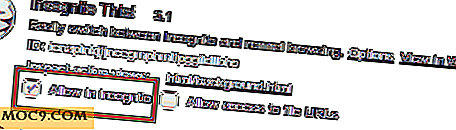
4. det er det På et hvilket som helst nettsted eller en kategori som du vil lage inkognito, klikker du bare på Incognito Dette ikonet, og det vil flytte den nåværende kategorien til et nytt Incognito-vindu. Du kan også gjøre det samme i inkognitomodus, og bytte en fane til normal modus.
Incognito Dette kommer også med flere nyttige tilpasningsalternativer. Du kan få den til å lukke kategorien på bryteren, fjerne fanen og sideloggen, og legg til en snarvei for å gjøre bryteren, enten med snarveien "Ctrl + B" eller via hurtigmenyen. En kul innstilling er at du kan angi et søkeord i nettadressen, slik at det automatisk vil bytte til inkognitomodus når du oppdager nettadressen. For eksempel kan du spesifisere "maketecheasier" som søkeord, og hver gang du åpner en MTE-side, vil den automatisk bytte fanen til inkognitomodus.

2. Inkognitoknapp
Hvis du er på utkikk etter et no-frill-alternativ for å bytte tabulator til Incognito-modus, kan Incognito-knappen være det du leter etter. Det er ingen muligheter for å konfigurere. En gang installert, fungerer det bare.
En ting skjønt, det virker bare én vei (Normal til Incognito-modus), og du kan ikke bytte den tilbake fra inkognitomodus.
3. Incognito Regex
I stedet for å manuelt klikke på et ikon for å bytte til Incognito-modus, tillater Incognito Regex deg å automatisere prosessen ved å skrive inn en liste over URL (regex-basert) som skal åpnes i Incognito-modus. Når du laster inn en URL i normal modus og den samsvarer med det vanlige uttrykket i listen, blir det automatisk flyttet til et Incognito-vindu.

4. Incognito Search
Som navnet tilsier, tillater dette tillegget deg å gjøre et Google-søk i inkognitomodus. Det er ikke mulig å konfigurere. Mens du surfer på et hvilket som helst nettsted, kan du markere ordet / setningene / setningene du vil søke, høyreklikk på musen og velg "Søk Google Incognito for"

Incognito Search
5. Gå usynlig
Go Invisible ligner Incognito Button som nevnt ovenfor, men det har en ekstra funksjon ved å kunne flytte alle fanene i normal modus til Incognito-modus. Dette lar deg raskt bytte fra en modus til en annen.

Konklusjon
Ovennevnte utvidelser er bare noen få av de mange inkognito-utvidelsene i Chrome-butikken. Hvilke andre utvidelser bruker du til å administrere din private nettlesingsøkt?